Cara Menambahkan Ikon Whatsapp ke layar terkunci di android
Cara Menambahkan Ikon Whatsapp ke layar terkunci di android - WhatsApp telah menjadi sarana komunikasi utama selama lebih dari beberapa tahun sekarang. Aman untuk mengatakan bahwa itu adalah aplikasi yang paling banyak digunakan pada sebagian besar ponsel cerdas. Anda bahkan tidak menyadari tetapi Anda akhirnya membuka WhatsApp cukup banyak sepanjang hari.
Agar lebih produktif dengan itu, Anda dapat menambahkan pintasan atau shortcut aplikasi WhatsApp sebagai salah satu aplikasi ke layar kunci. Dengan cara ini Anda akan dapat membuka WhatsApp dengan cepat dari layar kunci sehingga menghemat waktu penting Anda.
Langkah-langkahnya tidak sebesar itu, tetapi sebagian besar pengguna tidak tahu apakah aplikasi Telepon dan Kamera di sisi kiri dan kanan layar kunci dapat diubah. Ya, Anda dapat memilih aplikasi mana yang akan dijadikan pintasan di layar kunci secara default. Inilah cara Anda dapat menyesuaikannya di Android.
Cara Menambahkan Ikon Whatsapp ke layar terkunci di android
Tambahkan Ikon WhatsApp ke Layar Terkunci
Tergantung pada versi Android dan pembuat perangkat Anda langkah-langkahnya mungkin sedikit berbeda. Karena itu, Anda akan mendapatkan ide ke mana harus mencari setelah melalui langkah-langkah yang saya gunakan di sini dari Galaxy S9 + yang berjalan di Android 8.0.
- Buka Pengaturan.
- Selanjutnya, pilih Lock screen and security
- Setelah itu, silakan dan ketuk App shortcuts.
- Di bawah Pintasan Aplikasi, pilih pintasan kiri atau kanan yang ingin Anda tetapkan sebagai WhatsApp.
- Pada layar berikutnya, Anda akan melihat daftar semua aplikasi. Pilih WhatsApp.
Sekarang, kunci ponsel Anda dan ketika Anda mencoba membukanya di lain waktu Anda akan dapat menemukan WhatsApp sebagai salah satu pintasan aplikasi tergantung di mana Anda menambahkannya.
Untuk membukanya maka kalian cukup, geser pada ikon WhatsApp, masukkan kode sandi dan mulai menggunakan aplikasi perpesanan favorit Anda. Ini tentu saja adalah tweak kecil tetapi ini sangat menghemat waktu Anda. Cobalah dan rasakan perbedaannya!

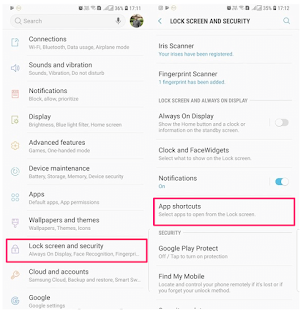
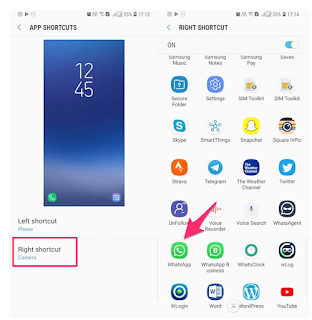
Post a Comment for "Cara Menambahkan Ikon Whatsapp ke layar terkunci di android"